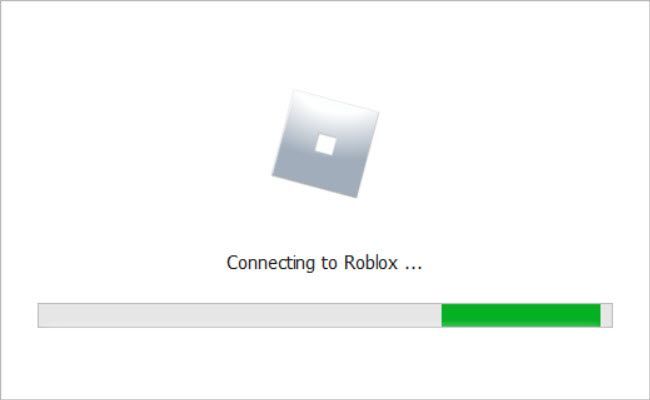
எனவே உங்களுக்கு பிடித்த Roblox விளையாட்டின் Play பொத்தானைக் கிளிக் செய்க. ரோப்லாக்ஸ் அமைவுத் திரையைத் திறக்கிறது, ஆனால் அது நீண்ட நேரம் எடுக்கும் அல்லது ஏற்றுவதற்கு ஒருபோதும் முடிவதில்லை. இது மிகவும் வெறுப்பாக உள்ளது.
ரோப்லாக்ஸ் கேம்களைத் தொடங்குவதில் சிக்கல் இருந்தால், நீங்கள் தனியாக இல்லை. பல Roblox விளையாட்டாளர்கள் இந்த சரியான சிக்கலைப் புகாரளித்துள்ளனர். ஆனால் நல்ல செய்தி என்னவென்றால், நீங்கள் அதை சரிசெய்ய முடியும். படித்துவிட்டு கீழே உள்ள திருத்தங்களை முயற்சிக்கவும்…
Roblox ஏற்றுதல் திரைப் பிழைக்கான சில அறியப்பட்ட திருத்தங்கள் கீழே உள்ளன. நீங்கள் அனைத்தையும் முயற்சிக்க வேண்டிய அவசியமில்லை; தந்திரம் செய்பவரைக் கண்டுபிடிக்கும் வரை பட்டியலில் கீழே இறங்குங்கள்.
முயற்சிக்க வேண்டிய திருத்தங்கள்:
- சரி 1 - உங்கள் கணினியை மறுதொடக்கம் செய்யுங்கள்
- சரி 2 - மாற்று உலாவியை முயற்சிக்கவும்
- சரி 3 - உங்கள் இணைய விருப்பங்களை மீட்டமைக்கவும்
- சரி 4 - உங்கள் விளம்பரத் தடுப்பான்/நீட்டிப்புகளை முடக்கவும்
- சரி 5 - உங்கள் ஃபயர்வாலைச் சரிபார்க்கவும்
- சரி 6 - உங்கள் ஆண்டி வைரஸை தற்காலிகமாக மூடவும்
- சரி 7 - உங்கள் உலாவி குக்கீகள் மற்றும் தற்காலிக சேமிப்பை அழிக்கவும்
- சரி 8 - Roblox மற்றும் Roblox Studio ஐ மீண்டும் நிறுவவும்
- சரி 9 - உங்கள் சாதன இயக்கியைப் புதுப்பிக்கவும்
சரி 1 - உங்கள் கணினியை மறுதொடக்கம் செய்யுங்கள்
புதுப்பித்தல் மறுதொடக்கம் மென்பொருள் மற்றும் டெஸ்க்டாப் சூழலை மீட்டமைக்கும் மற்றும் இது போன்ற மென்பொருள் குறைபாடுகளை அடிக்கடி சரிசெய்ய முடியும்.
எனவே நீங்கள் இதை இன்னும் செய்யவில்லை என்றால், அதை ஒரு ஷாட் கொடுங்கள். ரோப்லாக்ஸ் அல்லது ரோப்லாக்ஸ் ஸ்டுடியோ தொடர்பான சிக்கல்களைத் தீர்க்க, எளிய மறுதொடக்கம் உங்களுக்குத் தேவைப்படலாம்.
சரி 2 - மாற்று உலாவியை முயற்சிக்கவும்
Chrome, Firefox, Opera, Safari மற்றும் பல போன்ற அனைத்து முன்னணி உலாவிகளுடன் Roblox இணக்கமானது. உங்கள் சாதனத்தில் Roblox நன்றாக வேலை செய்வதை உறுதிசெய்ய, உலாவியின் சமீபத்திய பதிப்பைப் பயன்படுத்துகிறீர்கள் என்பதை உறுதிப்படுத்தவும்.
உங்கள் தற்போதைய உலாவியில் இருந்து இன்னும் உங்களால் Roblox கேமில் நுழைய முடியவில்லை என்றால், அது செயல்படுகிறதா என்பதைப் பார்க்க வேறு ஒன்றை முயற்சிக்கவும். எடுத்துக்காட்டாக, உங்கள் ரோப்லாக்ஸ் கேமை Chrome இலிருந்து தொடங்க முடியாவிட்டால், பயர்பாக்ஸைத் திறந்து கேமைத் தொடங்கவும்.
Roblox எந்த உலாவியிலிருந்தும் கேமை ஏற்றவில்லை என்றால், படித்துவிட்டு அடுத்த திருத்தத்தை முயற்சிக்கவும்.
சரி 3 - உங்கள் இணைய விருப்பங்களை மீட்டமைக்கவும்
சில சந்தர்ப்பங்களில், உங்கள் கணினியின் இணைய விருப்பங்களை மீட்டமைப்பதன் மூலம் Roblox ஏற்றுதல் சிக்கல்களை நீங்கள் சரிசெய்யலாம்.
பின்வரும் படிகளைச் செய்ய, நீங்கள் இன்டர்நெட் எக்ஸ்ப்ளோரரைத் திறக்க வேண்டும், ஆனால் கேமை விளையாட Chrome போன்ற பிற உலாவிகளைப் பயன்படுத்தினாலும் இது சிக்கல்களைச் சரிசெய்யும்.
ஒன்று) ஓடு இன்டர்நெட் எக்ஸ்புளோரர் .
இரண்டு) கிளிக் செய்யவும் கியர் பொத்தான் உங்கள் திரையின் மேல் வலது மூலையில், கிளிக் செய்யவும் இணைய விருப்பங்கள் .
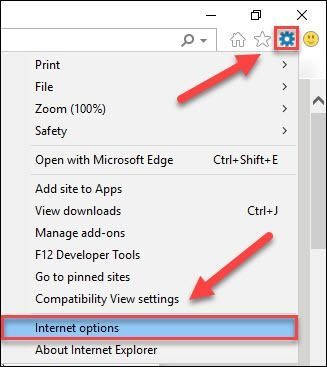
3) கிளிக் செய்யவும் மேம்பட்ட தாவல் , பின்னர் கிளிக் செய்யவும் மீட்டமை .
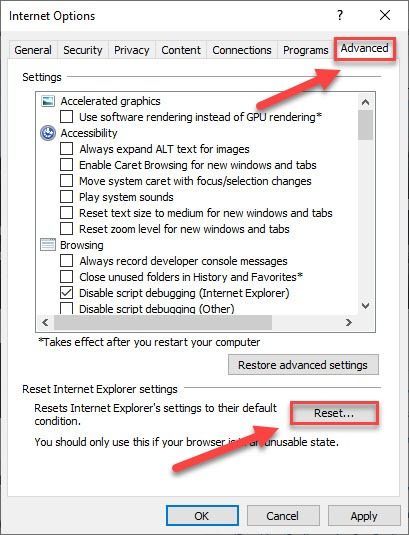
4) கிளிக் செய்யவும் மீட்டமை .
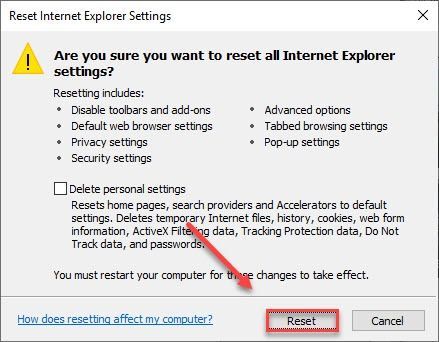
5) கிளிக் செய்யவும் நெருக்கமான .
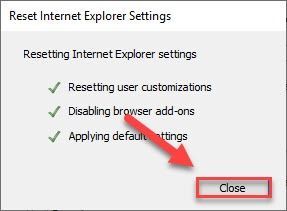
6) உங்கள் விளையாட்டைத் தொடங்க முயற்சிக்கவும்.
கேமை ஏற்றும் போது Roblox இன்னும் சிக்கியிருந்தால், கீழே உள்ள திருத்தத்தை முயற்சிக்கவும்.
சரி 4 - உங்கள் விளம்பரத் தடுப்பான்/நீட்டிப்புகளை முடக்கவும்
உலாவி நீட்டிப்புகள், குறிப்பாக பக்க உள்ளடக்கத்தை மாற்றும் விளம்பர-தடுப்பான்கள் Roblox இல் குறுக்கிடலாம். எனவே நீங்கள் ஏதேனும் உலாவி நீட்டிப்புகளை இயக்கினால், அவற்றை முடக்கவும் முயற்சி செய்யலாம்.
வெவ்வேறு உலாவிகளில் இந்த செயல்முறை சற்று மாறுபடும். நீங்கள் Chrome ஐப் பயன்படுத்துகிறீர்கள் என்றால், கீழே உள்ள வழிமுறைகளைப் பின்பற்றவும்:
ஒன்று) Chromeஐத் திறக்கவும்.
இரண்டு) கிளிக் செய்யவும் பட்டியல் பொத்தானை.
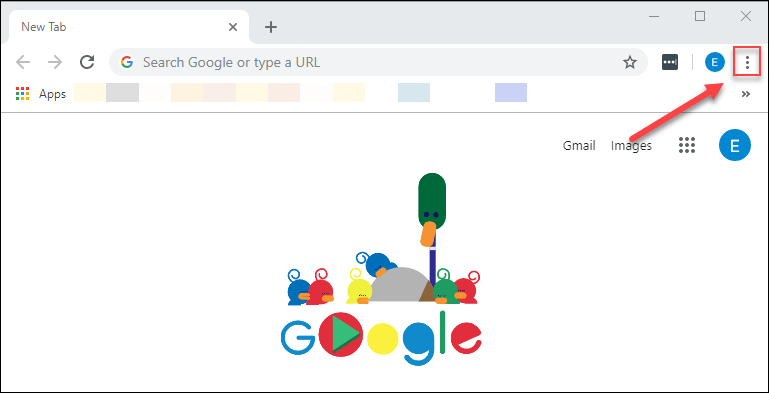
3) தேர்ந்தெடு இன்னும் கருவிகள் , பின்னர் தேர்ந்தெடுக்கவும் நீட்டிப்புகள் .
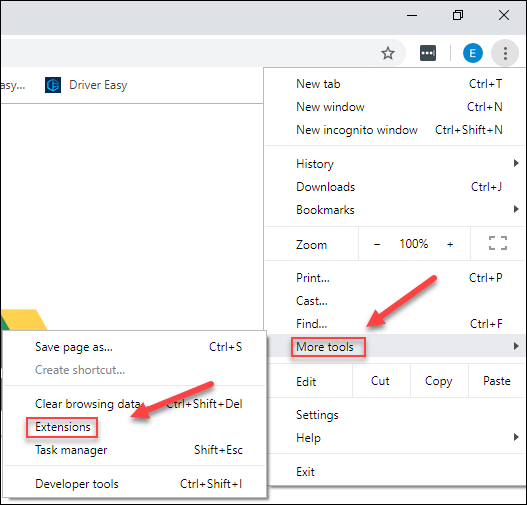
4) கிளிக் செய்யவும் மாற்று உங்கள் நீட்டிப்புகளை ஒவ்வொன்றாக முடக்க, ஒவ்வொரு முறையும் உங்கள் ரோப்லாக்ஸ் கேமை மீண்டும் தொடங்க முயற்சிக்கவும், இந்த நீட்டிப்புகளில் ஏதேனும் உங்கள் பிரச்சனை ஏற்பட்டதா என்பதைச் சரிபார்க்கவும்.
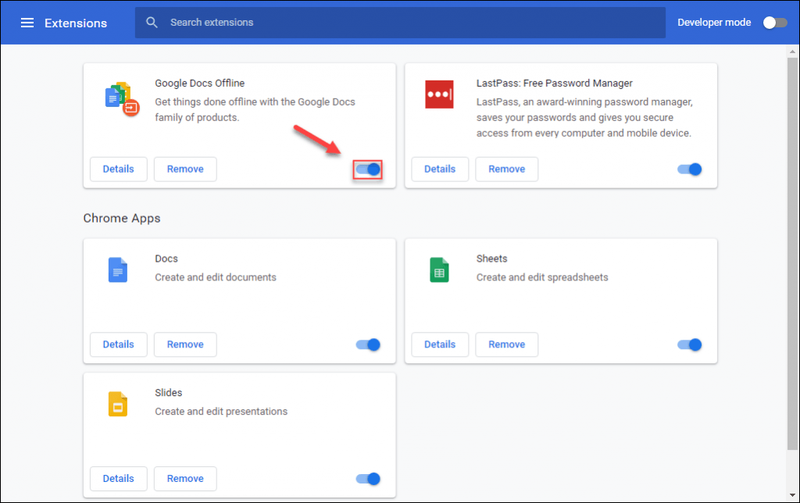
உங்கள் கேம் இன்னும் சரியாக ஏற்றப்படவில்லை என்றால், கவலைப்பட வேண்டாம். அடுத்த திருத்தத்தை முயற்சிக்கவும்.
சரி 5 - உங்கள் ஃபயர்வாலைச் சரிபார்க்கவும்
எல்லா மல்டிபிளேயர் கேம்களைப் போலவே, தரவை அனுப்பவும் பெறவும் Roblox க்கு இணைய இணைப்பு தேவைப்படுகிறது.
Roblox இல் கேம்களை ஏற்றுவதில் சிக்கல் இருந்தால், Roblox இன் இணைய அணுகலை உங்கள் Firewall கட்டுப்படுத்தும் வாய்ப்பு அதிகம். உங்கள் Windows Defender இன் ஃபயர்வால் மூலம் Roblox அனுமதிக்கப்படுகிறதா என்பதை எப்படிச் சரிபார்ப்பது என்பதைப் பார்க்க, கீழே உள்ள வழிமுறைகளைப் பின்பற்றவும்:
ஒன்று) உங்கள் விசைப்பலகையில், அழுத்தவும் விண்டோஸ் லோகோ விசை மற்றும் ஆர் அதே நேரத்தில்.
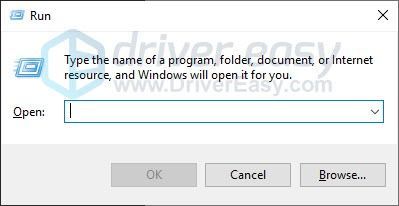
இரண்டு) வகை கட்டுப்பாடு பின்னர் அழுத்தவும் விசையை உள்ளிடவும் .
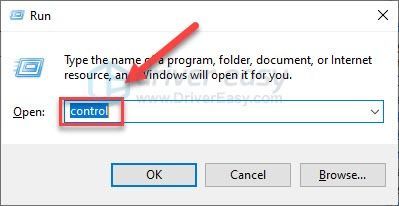
3) கீழ் மூலம் பார்க்கவும் , தேர்ந்தெடுக்கவும் சிறிய சின்னங்கள் , பின்னர் கிளிக் செய்யவும் விண்டோஸ் டிஃபென்டர் ஃபயர்வால் .
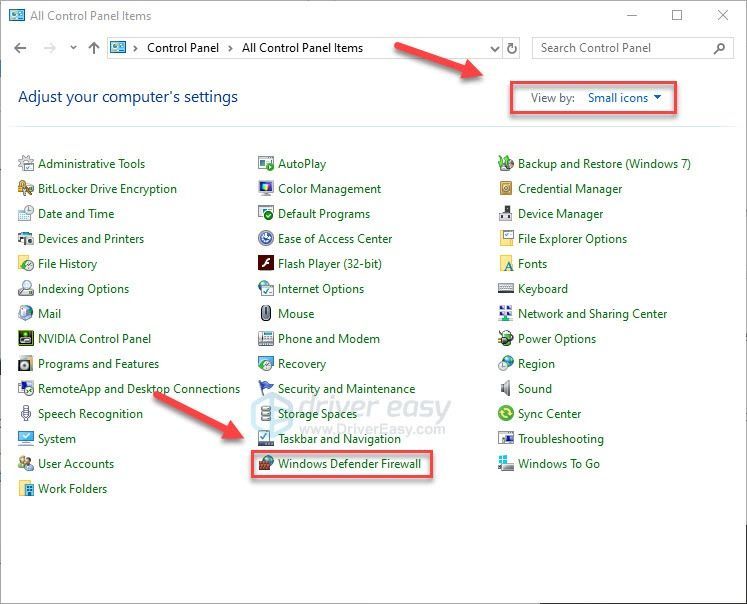
4) கிளிக் செய்யவும் Windows Defender Firewall மூலம் பயன்பாடு அல்லது அம்சத்தை அனுமதிக்கவும் .
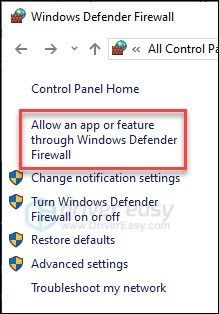
5) கிளிக் செய்யவும் அமைப்புகளை மாற்ற .
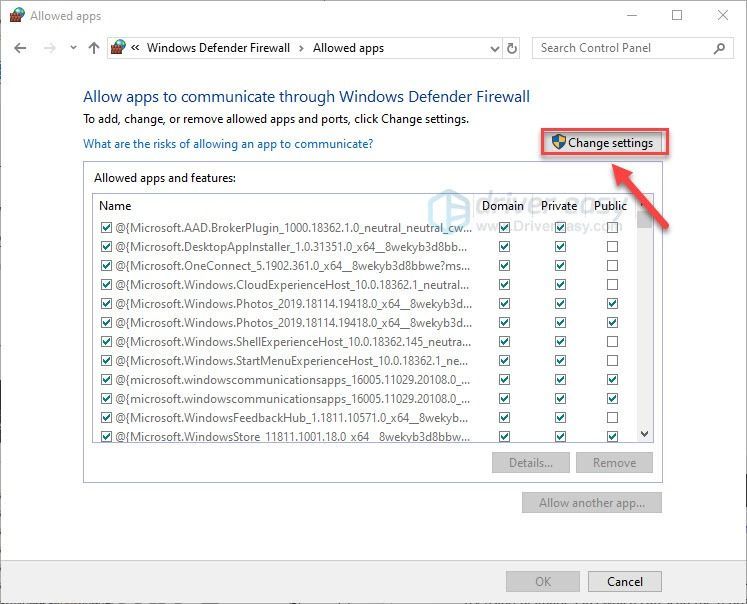
6) கிளிக் செய்யவும் மற்றொரு பயன்பாட்டை அனுமதிக்கவும் .
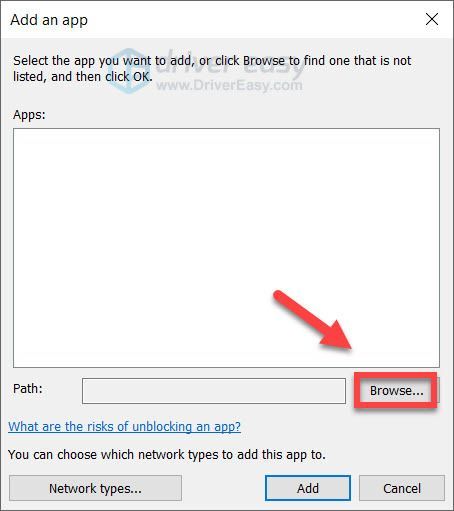
7) கிளிக் செய்யவும் உலாவவும் , பின்னர் Roblox துவக்கி கோப்பைக் கண்டுபிடித்து கிளிக் செய்யவும் கூட்டு .
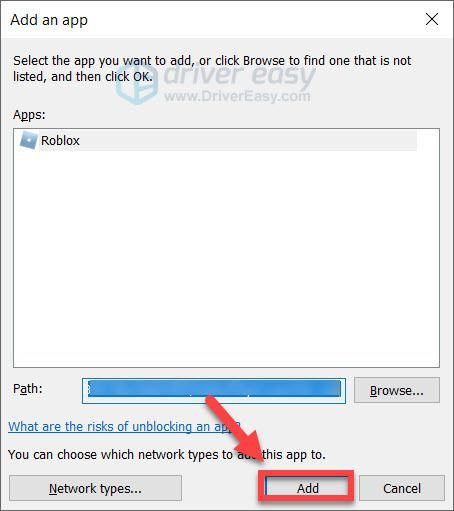
8) காசோலை தனியார் நீங்கள் நம்பகமான நெட்வொர்க்கைப் பயன்படுத்துகிறீர்கள் என்றால், கிளிக் செய்யவும் சரி .
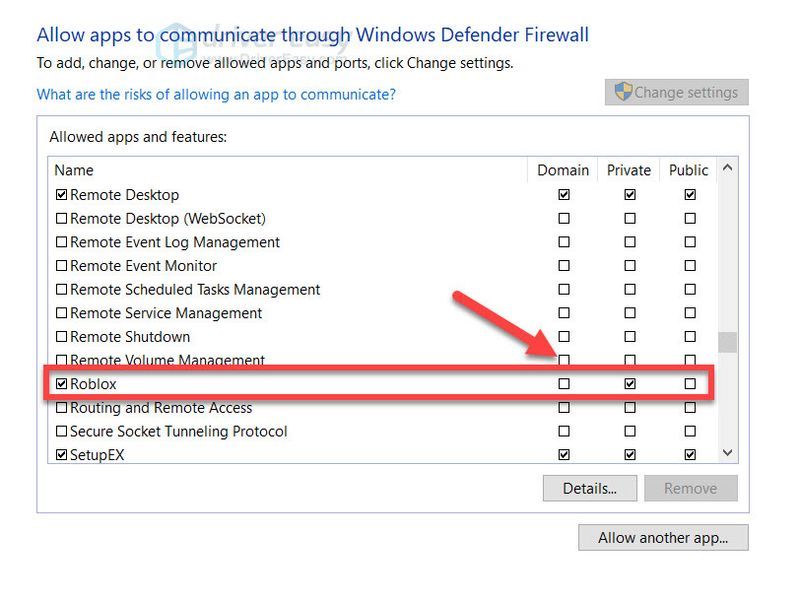
9) ஃபயர்வால் நெட்வொர்க்குகளுக்கான அணுகலை அனுமதிக்கும்படி கேட்கும், கிளிக் செய்யவும் அணுகலை அனுமதிக்கவும் .
உங்களால் இன்னும் கேமில் சேர முடியாவிட்டால், அடுத்த திருத்தத்திற்குச் செல்லவும்.
சரி 6 - உங்கள் ஆண்டி வைரஸை தற்காலிகமாக மூடவும்
வைரஸ் தடுப்பு மென்பொருளின் குறுக்கீடு காரணமாக சில நேரங்களில் உங்கள் பிரச்சனை ஏற்படுகிறது. இது உங்களுக்குப் பிரச்சனையா என்பதைப் பார்க்க, உங்கள் வைரஸ் தடுப்பு நிரல் மற்றும் ஃபயர்வாலைத் தற்காலிகமாக முடக்கி, சிக்கல் தொடர்கிறதா எனச் சரிபார்க்கவும். (உங்கள் வைரஸ் தடுப்பு ஆவணங்களை முடக்குவதற்கான வழிமுறைகளைப் பார்க்கவும்.)
நீங்கள் வைரஸ் தடுப்பு மென்பொருளை முடக்கிய பிறகு Chrome சரியாக வேலை செய்தால், உங்கள் வைரஸ் தடுப்பு மென்பொருளின் விற்பனையாளரைத் தொடர்புகொண்டு அவர்களிடம் ஆலோசனை கேட்கவும் அல்லது வேறு வைரஸ் தடுப்பு தீர்வை நிறுவவும்.
நீங்கள் எந்தத் தளங்களைப் பார்வையிடுகிறீர்கள், எந்த மின்னஞ்சல்களைத் திறக்கிறீர்கள் மற்றும் உங்கள் வைரஸ் தடுப்பு முடக்கப்பட்டிருக்கும் போது எந்தக் கோப்புகளைப் பதிவிறக்குகிறீர்கள் என்பதில் கூடுதல் கவனமாக இருக்கவும்.சரி 7 - உங்கள் உலாவி குக்கீகள் மற்றும் தற்காலிக சேமிப்பை அழிக்கவும்
உங்கள் உலாவியில் சேமிக்கப்பட்ட கேச் மற்றும் குக்கீகள் சிதைந்தால், சில நேரங்களில் சிக்கல்களை ஏற்படுத்தலாம். இது உதவுமா என்பதைப் பார்க்க, உங்கள் உலாவி குக்கீகள் மற்றும் கேச்சரை அழிக்க முயற்சிக்கவும்:
ஒன்று) உங்கள் உலாவியைத் திறக்கவும்.
இரண்டு) உங்கள் விசைப்பலகையில், அழுத்தவும் Ctrl, Shift, மற்றும் ஆஃப் அதே நேரத்தில் விசைகள். பின்னர், கிளிக் செய்யவும் தெளிவான தரவு .
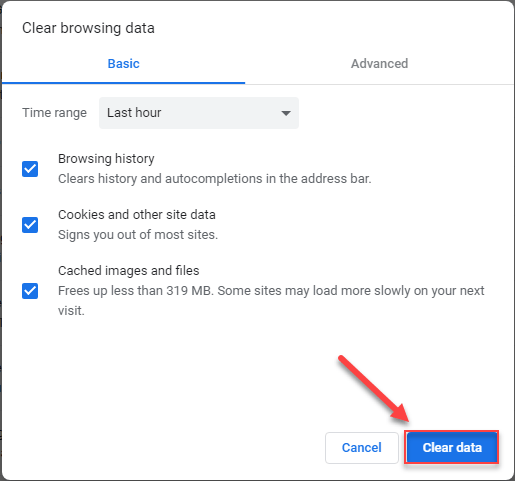
3) உங்கள் உலாவி மற்றும் உங்கள் ரோப்லாக்ஸ் கேமை மீண்டும் தொடங்கவும்.
கேம் இன்னும் திறக்கவில்லை என்றால், கீழே உள்ளதை முயற்சிக்கவும்.
சரி 8 - Roblox மற்றும் Roblox Studio ஐ மீண்டும் நிறுவவும்
Roblox கேம்களை இயக்குவதில் உங்களுக்கு இன்னும் சிக்கல்கள் இருந்தால், Roblox மற்றும் Roblox Studio ஐ மீண்டும் நிறுவ முயற்சிக்கவும். இது நீக்கப்பட்ட அல்லது உடைந்த கோப்புகளை மேலெழுதும் மற்றும் மாற்றும் மற்றும் தொடர்புடைய சிக்கல்களை சரிசெய்யும்.
கீழே உள்ள வழிமுறைகளைப் பின்பற்றவும்:
ஒன்று) உங்கள் விசைப்பலகையில், அழுத்தவும் விண்டோஸ் லோகோ விசை மற்றும் ஆர் அதே நேரத்தில் ரன் பாக்ஸை அழைக்கவும்.
இரண்டு) வகை appwiz.cpl மற்றும் கிளிக் செய்யவும் சரி .
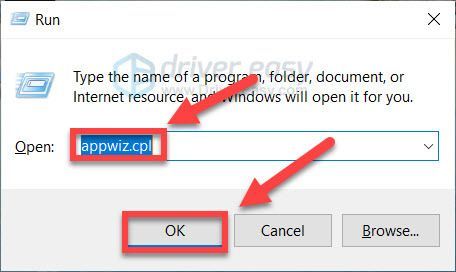
3) Roblox பயன்பாட்டை வலது கிளிக் செய்து கிளிக் செய்யவும் நிறுவல் நீக்கவும் . நீங்கள் பார்த்தால் ரோப்லாக்ஸ் ஸ்டூடோ , அதையும் நிறுவல் நீக்கவும்.
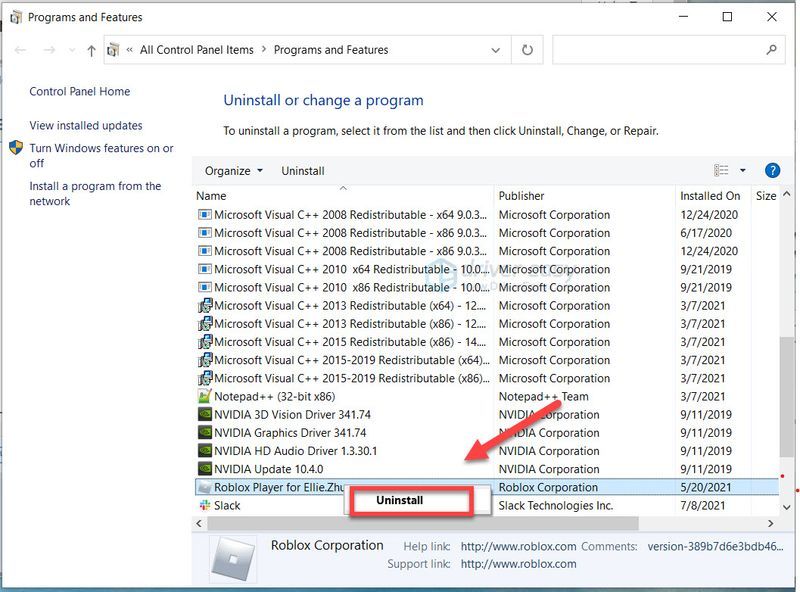
4) உங்கள் விசைப்பலகையில், அழுத்தவும் விண்டோஸ் லோகோ விசை மற்றும் ஆர் அதே நேரத்தில்.
5) வகை % உள்ளூர் அப்டேட்% மற்றும் கிளிக் செய்யவும் சரி .
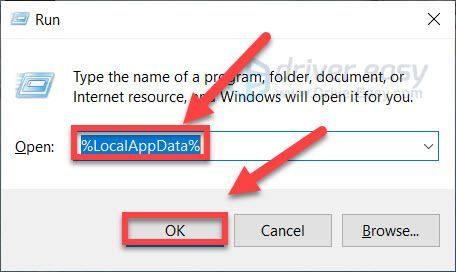
6) கிளிக் செய்யவும் ரோப்லாக்ஸ் கோப்புறை மற்றும் அழுத்தவும் நீக்கு விசை உங்கள் விசைப்பலகையில்.
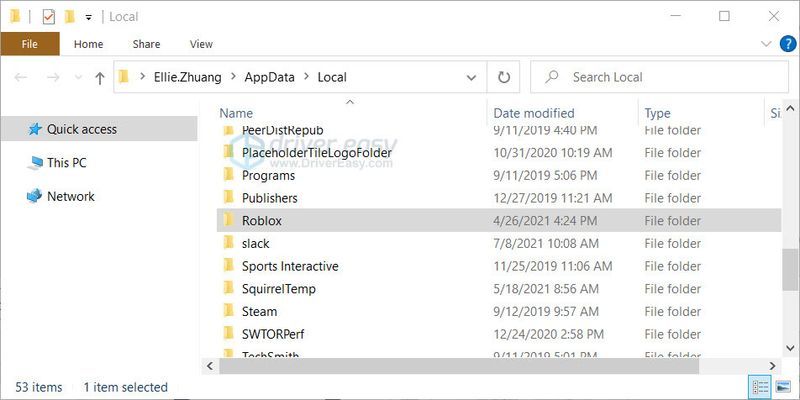
7) பதிவிறக்க Tamil ரோப்லாக்ஸ் மற்றும் அதை நிறுவவும்.
8) இது வேலை செய்ததா என்பதைப் பார்க்க, உங்கள் கேமைத் தொடங்க முயற்சிக்கவும்.
இல்லையெனில், கீழே உள்ள அடுத்த திருத்தத்தை முயற்சிக்கவும்.
சரி 9 - உங்கள் சாதன இயக்கியைப் புதுப்பிக்கவும்
காணாமல் போன அல்லது காலாவதியான சாதன இயக்கி உங்கள் கணினியில் பல்வேறு சிக்கல்களைக் கொண்டு வரலாம், எனவே உங்கள் கணினியில் ஏதேனும் தவறு ஏற்பட்டால் உங்கள் சாதன இயக்கிகளைப் புதுப்பித்தல் எப்போதும் உங்கள் விருப்பமாக இருக்க வேண்டும்.
சாதன இயக்கிகளை கைமுறையாகப் புதுப்பிக்க நீங்கள் தேர்வுசெய்தாலும், Windows Update அல்லது நம்பகமான மூன்றாம் தரப்பு தயாரிப்பைப் பயன்படுத்தினாலும், உங்கள் இயக்க முறைமைக்கான சமீபத்திய சரியான சாதன இயக்கிகளை எப்போதும் வைத்திருப்பது அவசியம். சாதன இயக்கிகளுடன் விளையாடுவது உங்களுக்கு வசதியாக இல்லை என்றால், பயன்படுத்த பரிந்துரைக்கிறோம் டிரைவர் ஈஸி .
டிரைவர் ஈஸி தானாகவே உங்கள் கணினியை அடையாளம் கண்டு அதற்கான சரியான இயக்கிகளைக் கண்டறியும். உங்கள் கணினி இயங்கும் கணினியை நீங்கள் சரியாகத் தெரிந்து கொள்ள வேண்டிய அவசியமில்லை, தவறான இயக்கியைப் பதிவிறக்கி நிறுவும் அபாயம் உங்களுக்குத் தேவையில்லை, மேலும் நிறுவும் போது தவறு செய்வது பற்றி நீங்கள் கவலைப்பட வேண்டியதில்லை.
ஒன்று) பதிவிறக்க Tamil மற்றும் இயக்கி எளிதாக நிறுவவும்.
இரண்டு) இயக்கி எளிதாக இயக்கவும் மற்றும் கிளிக் செய்யவும் இப்போது ஸ்கேன் செய்யவும் . டிரைவர் ஈஸி உங்கள் கம்ப்யூட்டரை ஸ்கேன் செய்து, ஏதேனும் சிக்கல் உள்ள டிரைவர்களைக் கண்டறியும்.
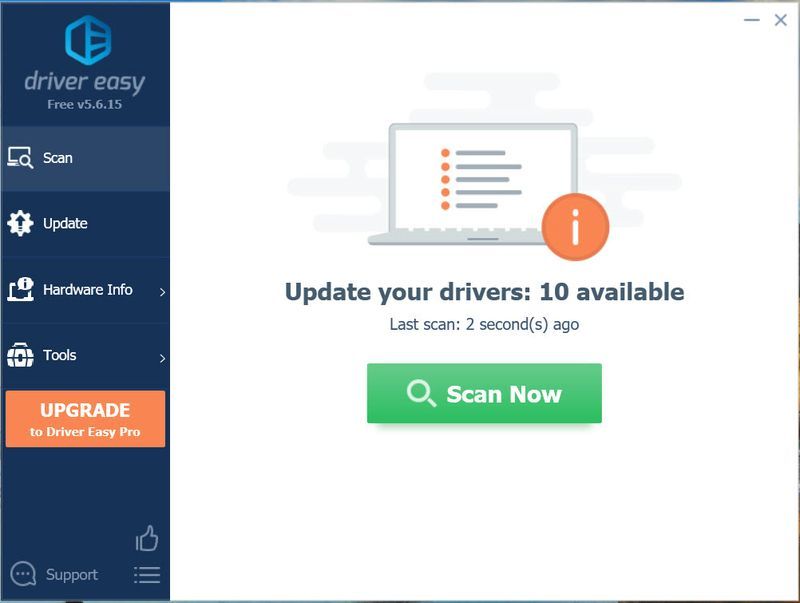
3) கிளிக் செய்யவும் புதுப்பிக்கவும் இந்த இயக்கியின் சரியான பதிப்பைத் தானாகப் பதிவிறக்க, கொடியிடப்பட்ட இயக்கிக்கு அடுத்துள்ள பொத்தான், பின்னர் நீங்கள் அதை கைமுறையாக நிறுவலாம் (இதை நீங்கள் இலவச பதிப்பில் செய்யலாம்).
அல்லது கிளிக் செய்யவும் அனைத்தையும் புதுப்பிக்கவும் சரியான பதிப்பை தானாக பதிவிறக்கி நிறுவ அனைத்து உங்கள் கணினியில் விடுபட்ட அல்லது காலாவதியான இயக்கிகள் (இதற்கு புரோ பதிப்பு தேவை - அனைத்தையும் புதுப்பி என்பதைக் கிளிக் செய்யும் போது மேம்படுத்தும்படி கேட்கப்படுவீர்கள்).
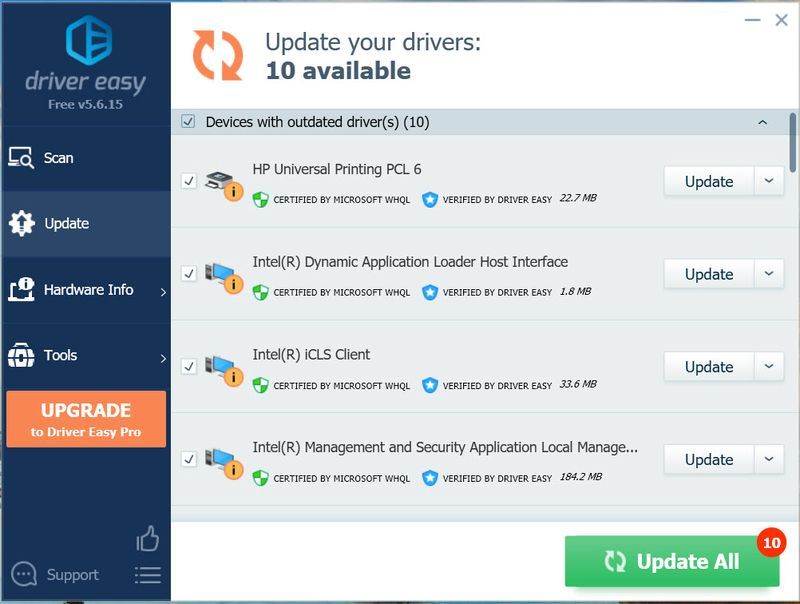 டிரைவர் ஈஸியின் புரோ பதிப்பு முழு தொழில்நுட்ப ஆதரவுடன் வருகிறது.
டிரைவர் ஈஸியின் புரோ பதிப்பு முழு தொழில்நுட்ப ஆதரவுடன் வருகிறது. உங்களுக்கு உதவி தேவைப்பட்டால், தொடர்பு கொள்ளவும் டிரைவர் ஈஸியின் ஆதரவுக் குழு மணிக்கு support@drivereasy.com .
4) உங்கள் கணினி மற்றும் விளையாட்டை மறுதொடக்கம் செய்யுங்கள்.
இந்த இடுகை உதவியது என்று நம்புகிறேன். ரோப்லாக்ஸ் கேம் ஏற்றுதல் சிக்கலைச் சரிசெய்ய உங்களுக்கு உதவிய அல்லது வேறு யாருக்காவது உதவக்கூடிய சரிசெய்தல் படியை நாங்கள் தவறவிட்டோமா? உங்களுக்கு ஏதேனும் எண்ணங்கள் இருந்தால் கருத்துகளில் எங்களுக்குத் தெரியப்படுத்துங்கள்!
- ரோப்லாக்ஸ்






